Poloměr  |
Určuje, že kóta na oblouku nebo kruhu zobrazí poloměr.
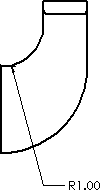
|
Průměr  |
Určuje, že kóta na oblouku nebo kruhu zobrazí průměr.
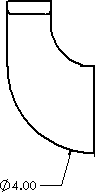
|
Lineární  |
Určuje, že kóta průměru se má zobrazit jako lineární (nikoli radiální).
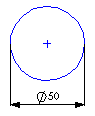 |
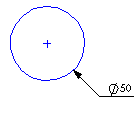 |
| Lineární |
Radiální |
|
Zkrácený  |
Určí, že je kótovací čára poloměru zkrácená (přerušená). To je užitečné, když se středový bod poloměru nachází mimo výkres nebo zasahuje do jiného pohledu výkresu. Viz Vlastnosti dokumentu – Kóty průměru.Pomocí ovladačů kóty posuňte střed a ohyby.
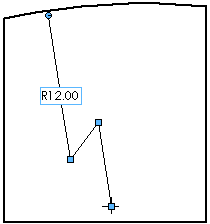
Pokud přesunete kótu průměru do pohledu, kde není dostatek místa, bude zkrácena. 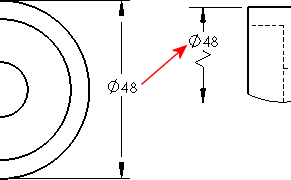 Když kótujete na zkrácený poloměr nebo průměr, kóta se také zobrazí klikatě.
|
Plná odkazová čára  |
Určí zobrazení plné čáry přes kružnici pro kótování poloměru. U normy ANSI není k dispozici.
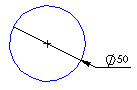
|
Otevřená odkazová čára  |
|
Jedna šipka / Plná odkazová čára  |
|
Jedna šipka / Otevřená odkazová čára  |
|
Dvě šipky / Plná odkazová čára  |
|
Dvě šipky / Otevřená odkazová čára  |
|
Kolmá k ose  |
(k dispozici v případě, že je radiální kóta nastavena na možnost Lineární  ) )
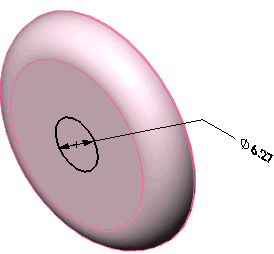
|
Lomená odkazová čára  |
(K dispozici pro kóty průměru, poloměru a zkosení a pro popisky děr) Viz Nastavení několikanásobného vybočení v odkazových čarách kót.
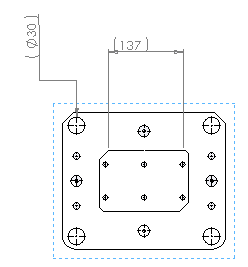
|
Rovnoběžná s osou  |
(k dispozici v případě, že je radiální kóta nastavena na možnost Lineární  ) )
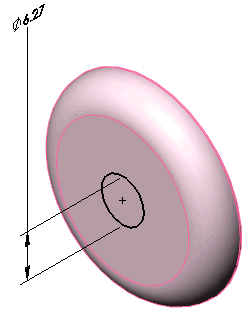
|
| Vynášecí čára oblouku nebo opačná strana |
Řídí odkazovou čáru poloměrové kóty: - Kde je to možné, je použita na vynášecí čáru oblouku.
- Pokud to není možné, je připojena k opačné straně oblouku.
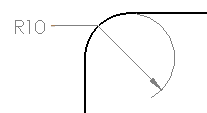 |
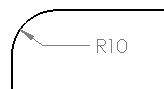 |
| Vybráno Vynášecí čára oblouku nebo opačná strana |
Nevybráno Vynášecí čára oblouku nebo opačná strana |
|
| Použít druhou šipku dokumentu |
Druhá šipka kóty průměru (nezobrazena jako lineární) se šipkami vně se řídí výchozími nastaveními dokumentu.Chcete-li určit výchozí nastavení dokumentu, vyberte položku Zobrazit druhou vnější šipku v jedné z následujících nabídek:
Chcete-li přepsat výchozí nastavení dokumentu, zrušte výběr Použít druhou šipku dokumentu a výběrem Zobrazit druhou vnější šipku zapněte či vypněte zobrazení šipky.
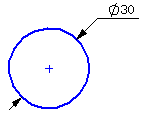 |
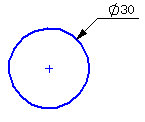 |
| Druhá šipka ZAPNUTO |
Druhá šipka VYPNUTO |
|
| Použít délku ohybu dokumentu |
Používá hodnotu pro Délku zalomení odkazové čáry v položce
Vlastnosti dokumentu – Kóty
. Abyste mohli zadat délku zalomení odkazové čáry, musíte zaškrtnutí tohoto políčka zrušit. Zadejte do pole hodnotu. |
| Prodloužit ohnutou odkazovou čáru podle textu |
Je-li tato možnost vybrána, budou ramena zahnutých odkazových čar pro poloměr, průměr a zkosení a popisy děr roztažena ke konci textu na příslušném řádku a budou s ním zarovnána. - Odkazové čáry umístěné nalevo a napravo s nastavením Zarovnat nahoru mají střed daný horním řádkem textu kóty.
- Odkazové čáry umístěné nalevo a napravo s nastavením Zarovnat dolů mají střed daný dolním řádkem textu kóty.
Pokud tato možnost není zaškrtnuta, budou ramena zahnutých odkazových čar zakončena na vymezovacím rámečku textu kóty. 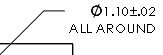 Chcete-li nastavit výchozí možnost, klikněte na . Pod položkou Zalomené odkazové čáry vyberte Prodloužit podle textu.
|